手書きPOPをデータ化する
手書きPOPや手描きイラストは、簡単にデータ化をすることができます。またデータ化をすることで、デジタルサイネージでも表示することができます。
今回は、宣伝広告や告知などの手書きPOPを簡単にデータ化する方法をご紹介します。
手書き文字やイラストをデータ化するポイント
- 手書きのイラストや文字を用意
- 紙やノートにPOPやイラストを描きます。
- スマホアプリで撮影・読み取り
- 「背景透過」などの無料アプリを使い、イラストや文字をスマホで撮影します。
- iPhone・Androidともに多くの背景透過アプリが利用可能です。
- 背景を透過処理
- アプリでイラストや文字以外の背景を自動または手動で削除し、透明にします。
- 影や余計な部分を除去することで、データがより鮮明に仕上がります。
手書き文字・イラストをスマホアプリで撮影する
データ化したい手書き文字やイラストを書きます。
書いたイラストや文字をスマホのアプリで撮影(読み取り)します。
今回使うアプリは「背景透過」という無料アプリです。
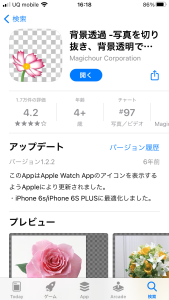
他にも透過処理ができる無料アプリはiphoneでもAndroidでも幾つかありますので、気になったものを使ってみると良いと思います。これらのアプリで、文字・イラスト以外の背景を抜き透明にします。
なぜ背景を透過処理するのか?
背景を透明にする主な理由は、次の2つです。
1.デザインの自由度を高めるため
例えば、オンラインで使える無料のグラフィックデザインツール「Canva」などでデジタルサイネージ用(画像サイズ:1080px × 1920px)のデザインを作成する場合、背景が透明なイラストや文字パーツであれば、好きな位置に重ねて配置することができます。これにより、デザインの調整や編集が簡単になります。
2.写真っぽさをなくし、イラストや文字を強調するため
紙に描いたイラストや文字をスマホで撮影すると、どうしても影や紙の質感が写り込み、「写真っぽく」なってしまいます。背景を透過処理することで、余計な部分が消え、文字やイラストがよりはっきりと強調されます。
背景透過アプリの使い方
スマホに背景透過アプリをダウンロードして開きます。
写真を撮影するか、撮った写真をアルバムから取り込みます。
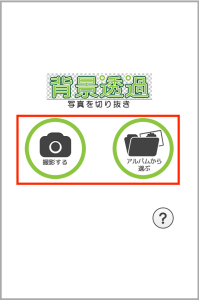
写真を取り込んだら、右上の「OK」をタップします。
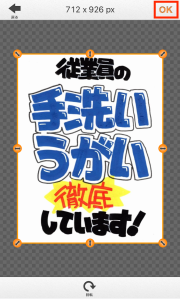
下部の自動削除をタップ後、文字・イラスト以外の背景(今回は白い部分)をタップします。
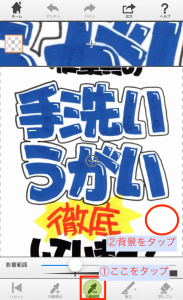
背景が透明(白とグレーの格子状)になりました。
このように全ての背景を削除していきます。
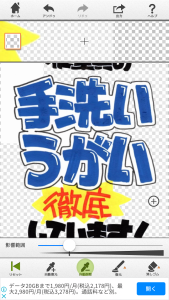
細かい隙間の背景も削除します。
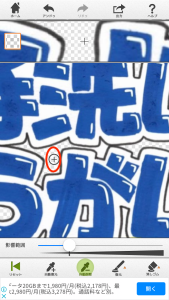
完成したら上部の「出力」をします。
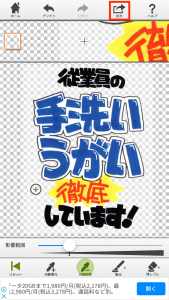
「透過」で「アルバムに保存」します。
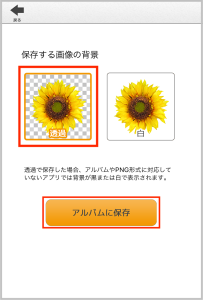
スマホのアルバムにPNGデータが保存されます。
手書きPOPのデータ化は、無料アプリのお陰でとっても簡単です。
これで手書きPOPやお知らせも、より訴求効果のあるデジタルサイネージの中で表示ができますね。
最近では、手書きPOPのデザインや手作り感をそのままデジタルサイネージに取り込み、動画や音声、インタラクティブな要素と組み合わせる事例も増えています。親しみや人間味のある手書きPOPを活かしつつ、文字を動かしたり、画像を切り替えたりすることで新たな広告効果が期待できます。
お持ちのPCモニターなどで始められる!簡単設定の「デジタルサイネージ」は下記のリンクよりご覧ください。
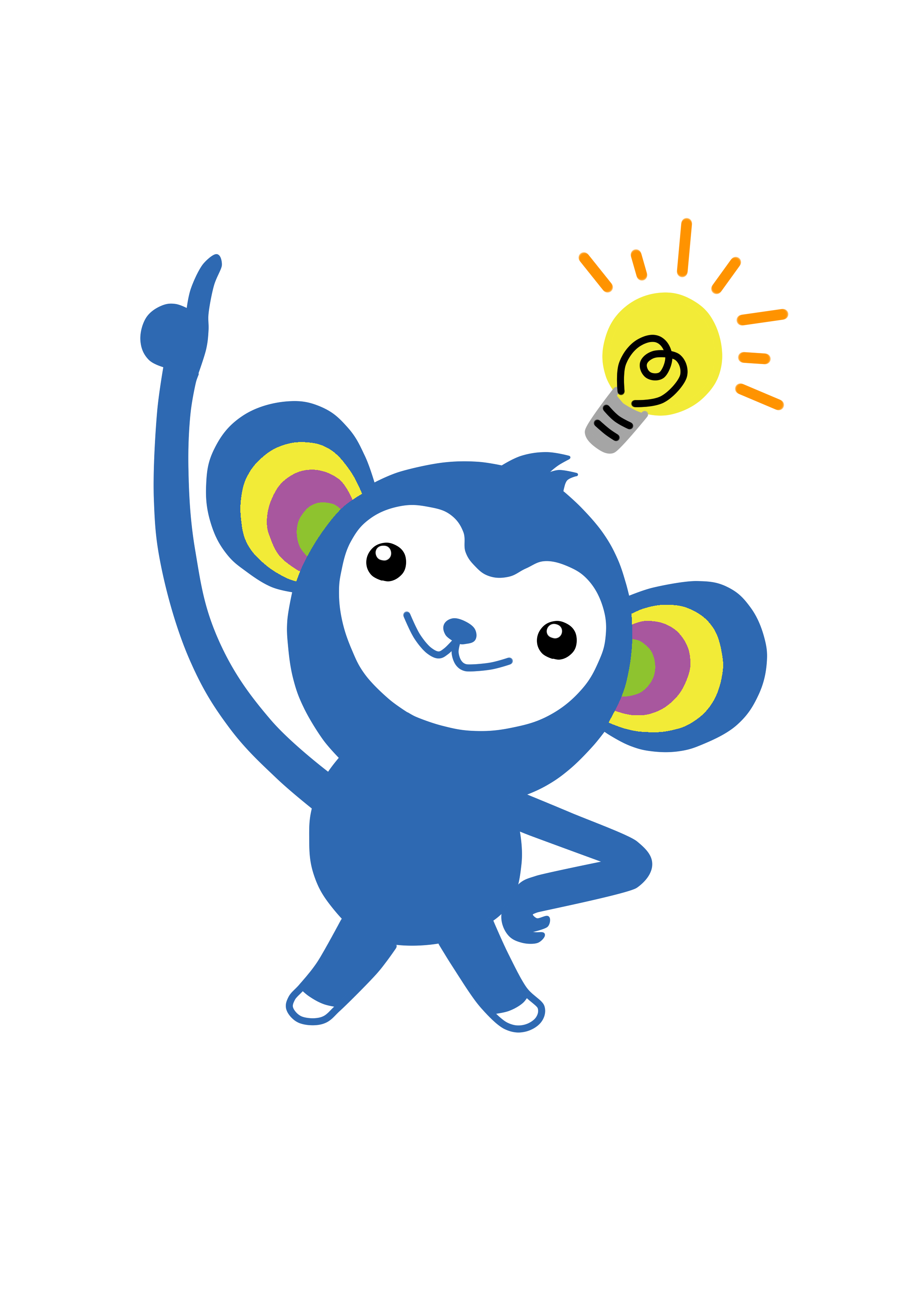 Gibbons
Gibbons 


